飞牛NAS应用中心自带的小雅Alist实测无法正常获取到视频数据,如果已经安装了应用中心的小雅Alist需要先卸载掉,然后按照本文的教程重新部署。
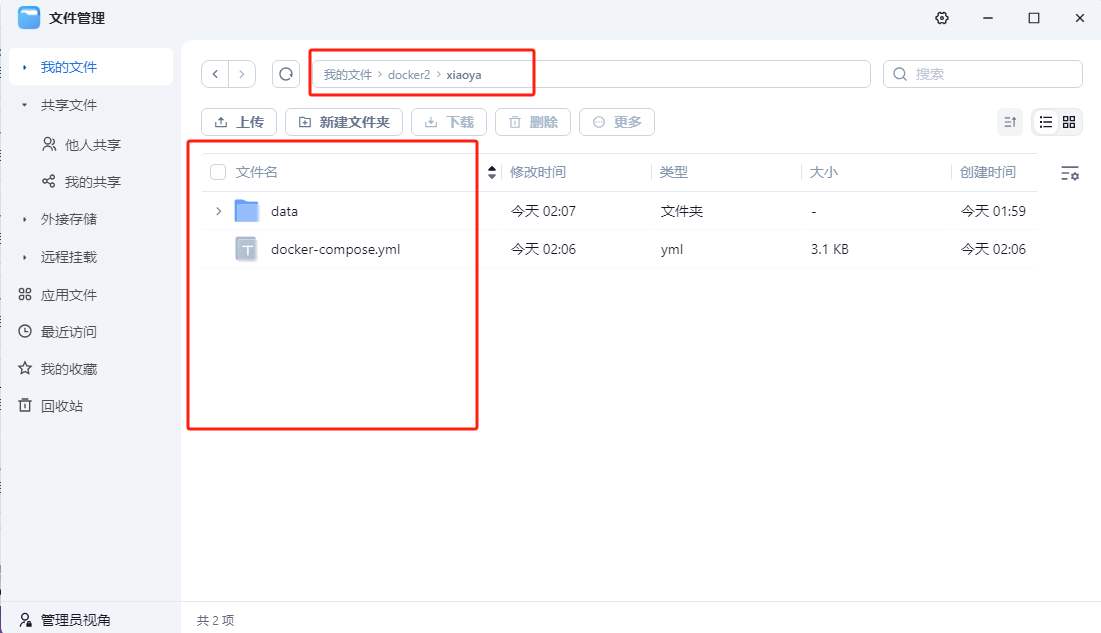
1.在飞牛NAS的文件管理里面,创建一个用于存放小雅Alist的文件夹,如上图所示。同时在电脑上创建一个空白的docker-compose.yml文件上传。不会创建空白文件的在电脑任何地方右键新建txt文档,然后重命名即可。在data文件夹右键点击后选择复制原始路径,原始路径在下面的配置参数里需要使用。
- /vol2/1000/docker2/xiaoya/data:/data # 将容器中的 /data 目录映射到名为 xiaoya 的数据卷,用于持久化存储
这一行参数,需要把冒号左侧的路径换成你刚才创建的路径。
2.双击打开docker-compose.yml,把下面的代码复制进去后保存。每行代码都有注释,可以修改对应的值。其中三个端口可以自定义,自己容易记住并且和飞牛的其他服务使用的端口不冲突即可。冒号左侧为宿主机端口,可以修改为你需要使用的端口,右侧不需要修改。
ALIYUN_TOKENALIYUN_OPEN_TOKEN ALIYUN_FOLDER_ID
这三个是必填项,具体的获取方法请自己搜索解决,网上这样的教程很多。搜索关键词是—小雅Alist 阿里云盘配置。按照各种教程里的方法获取后复制到配置文件对应的参数位置即可,也就是参数右侧两个引号之间的位置。
如有挂载夸克、115网盘的需求,也可以在配置文件里填写参数。配置文件里面的其他参数根据自己的徐倩倩填写,每个参数我都写了详细的注释。
services:
alist:
image: ghcr.io/monlor/xiaoya-alist:latest # 使用的镜像,来源于 GitHub 容器注册表
volumes:
- /vol2/1000/docker2/xiaoya/data:/data # 将容器中的 /data 目录映射到名为 xiaoya 的数据卷,用于持久化存储
ports:
- "5677:5678" # 宿主机端口 5677 映射到容器的 5678 端口,alist Web 服务
- "5345:2345" # 宿主机端口 5345 映射到容器的 2345 端口,备用端口或其他服务使用
- "5346:2346" # 宿主机端口 5346 映射到容器的 2346 端口,备用端口或其他服务使用
environment: # 定义环境变量,用于容器运行时的配置
TZ: Asia/Shanghai # 设置容器的时区为上海时区
ALIYUN_TOKEN: "" # 阿里云盘的访问令牌,需要用户填写
ALIYUN_OPEN_TOKEN: "" # 阿里云盘的开放访问令牌,需要用户填写
ALIYUN_FOLDER_ID: "" # 阿里云盘的文件夹 ID,用于指定操作目录
QUARK_COOKIE: "" # 夸克网盘的 Cookie,需要用户填写,非必填。
PAN115_COOKIE: "" # 115 网盘的 Cookie,需要用户填写,非必填。
AUTO_UPDATE_ENABLED: "true" # 是否启用自动更新小雅 alist 的功能,"true" 启用,"false" 禁用
AUTO_CLEAR_ENABLED: "true" # 是否启用阿里云盘自动清理功能,"true" 启用,"false" 禁用
AUTO_CLEAR_INTERVAL: "" # 自动清理间隔时间,单位为分钟,范围为 0-60,默认为空(使用默认设置)
PIKPAK_USER: "" # PikPak 用户名和密码,格式为 `email:password`,非必填
TVBOX_SECURITY: "false" # 是否启用 TVBox 随机订阅地址功能,"true" 启用,"false" 禁用
WEBDAV_PASSWORD: "" # WebDAV 的用户密码,默认用户为 dav
ALIST_ADDR: "http://alist:5678" # 容器内部的 alist 地址,通常不需要修改
EMBY_ENABLED: "false" # 是否启用 Emby 功能,"true" 启用,"false" 禁用
JELLYFIN_ENABLED: "false" # 是否启用 Jellyfin 功能,"true" 启用,"false" 禁用
AUTO_UPDATE_EMBY_CONFIG_ENABLED: "false" # 是否启用 Emby 配置的自动更新功能
AUTO_UPDATE_EMBY_INTERVAL: "" # Emby 配置自动更新的间隔时间,单位为天
AUTO_UPDATE_EMBY_METADATA_ENABLED: "false" # 是否启用 Emby 元数据的自动更新功能
CLEAR_TEMP: "true" # 下载解压后是否清理临时文件,"true" 启用,"false" 禁用
restart: unless-stopped # 设置容器的重启策略,容器意外停止时自动重启
networks:
- default # 指定容器使用的网络,这里使用默认网络
networks:
default: # 定义默认网络,容器间可以通过服务名互相访问
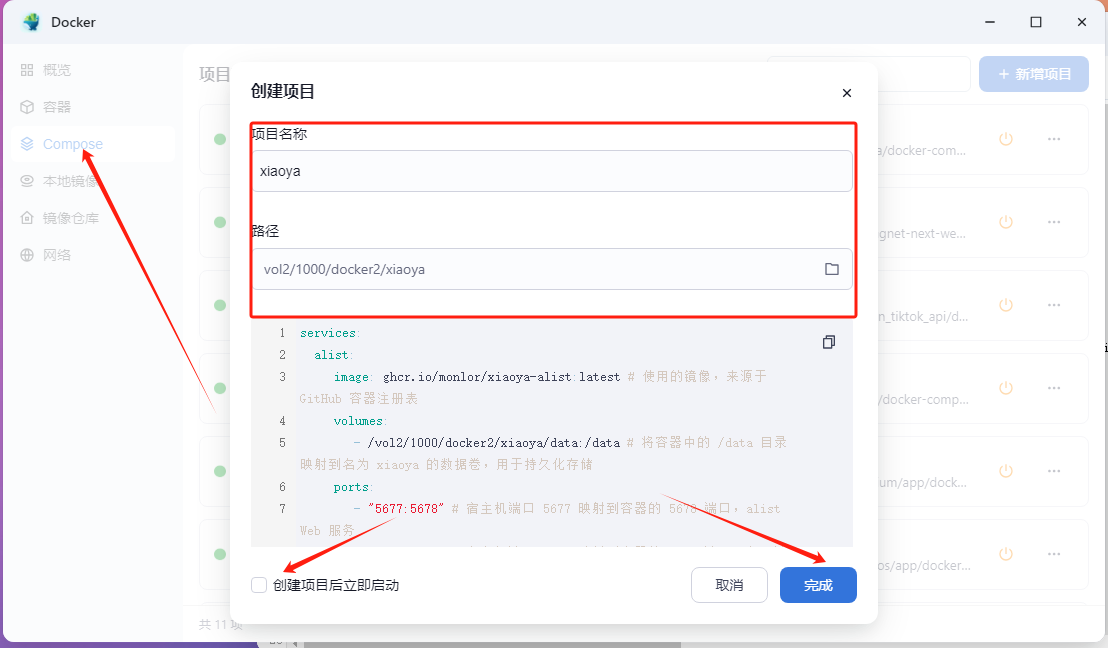
3.打开飞牛的Docker管理,按上图的指示创建项目,项目名称自定义,路径就是刚才创建的文件夹。弹窗点击确定,然后勾选创建项目后立即启动,然后点击完成即可。
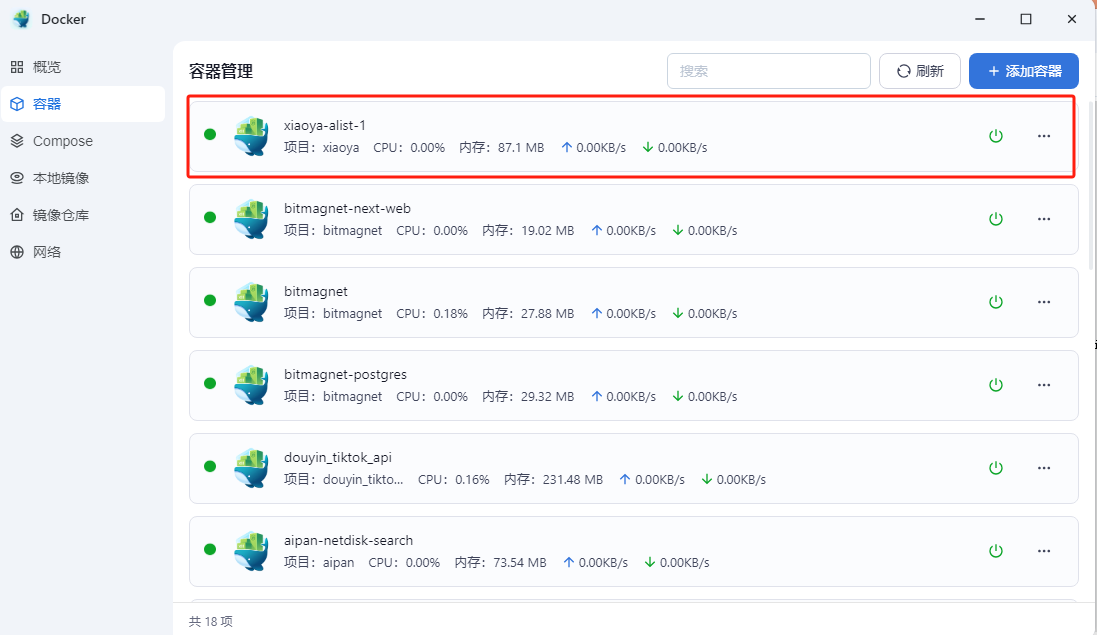
4.项目创建成功后,在容器里就能看到创建号的小雅Alist容器。初始化的时候需要几分钟时间,耐心等待即可。
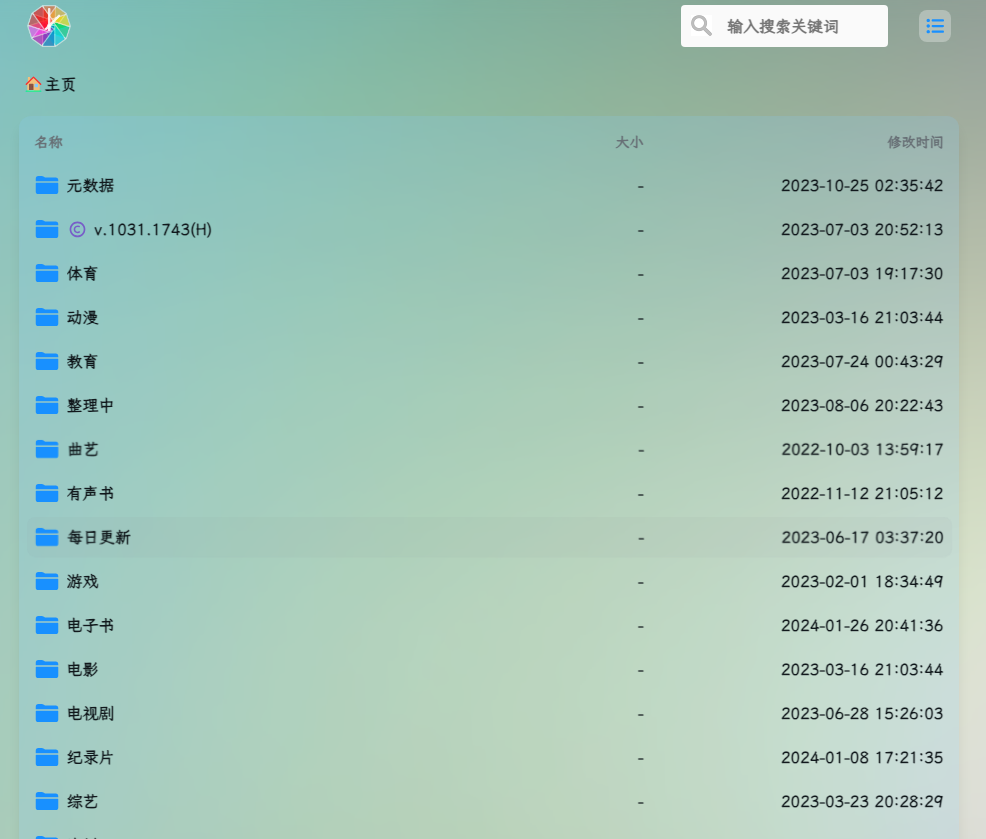
5.使用飞牛的局域网IP+配置文件里面设置的第一个端口号,比如我的是http://192.168.2.146:5677 , webdav的配置的用户名和密码是guest/guest_Api789。 把小雅挂载为飞牛影视媒体库的教程参考 https://www.dadizhu.cn/fnnas/2024/10/fnnas-115pan/
同时推荐你使用苹果cms,也是一个不错的选择。参考 飞牛NAS部署苹果CMS搭建私有影院教程
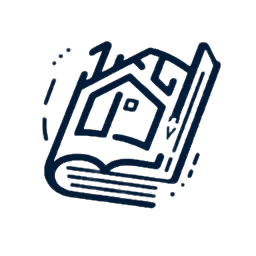







PIKPAK_USER这个好像更新了 只有用户名和密码无法正常连接 需要x-client-id
按照教材,访问不到小雅,用的5677端口
可以了等了好久才出来
初始化需要的时间有点久 过一会就可以了
新手试了2-3个教程,这个是唯一成功的。问题是怎么登录配置后台呀?试了预留的几个端口全是无法登录后台。只能显示看电影的网页。
alist的直接点页面底部就是登陆后台
我实在是笨,底部找了半天也找不到可以点击进去的地方。全是各种教程的连接
群里@我 远程给你配置下
如何自动清除缓存呢
找下小雅的相关教程
总是提示 项目名称已存在,怎么解决啊
打开docker的容器 看下是否已经存在同样名字的容器。或者修改dokcercompose配置文件里第二行的服务名称alist为其他的
构建失败是什么原因
更换docker镜像源